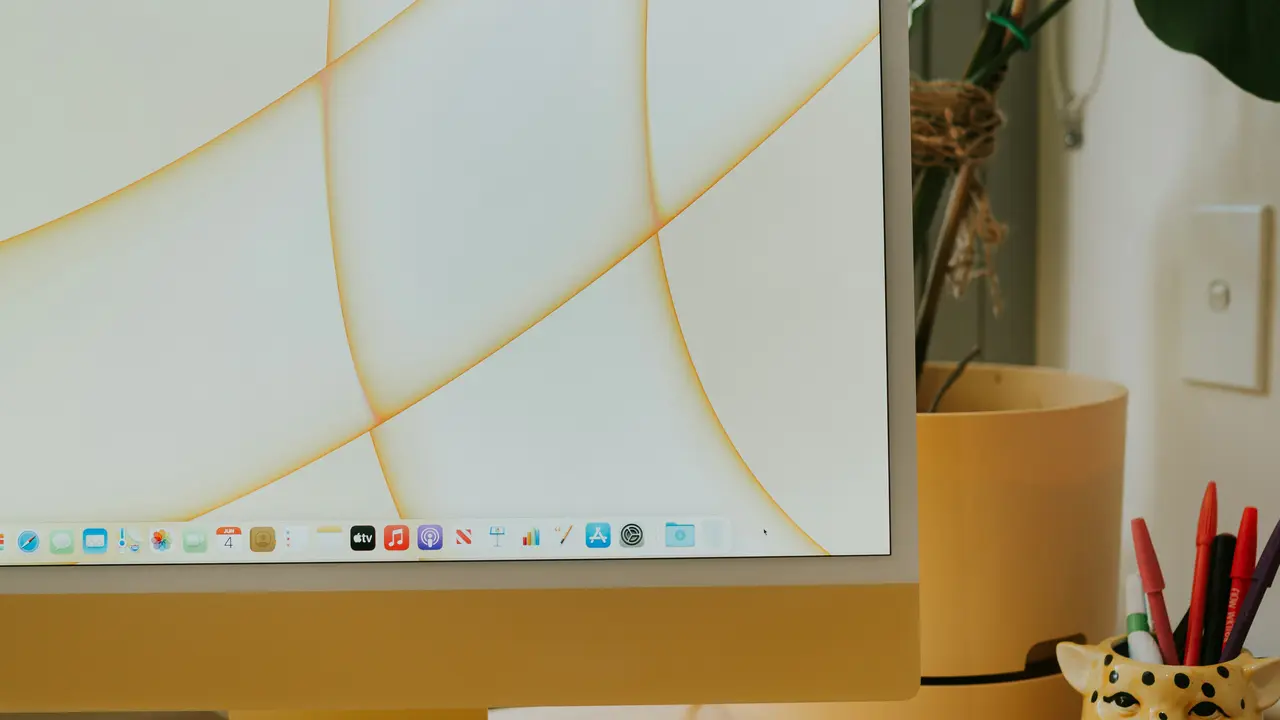Sei stanco di usare il trackpad del tuo Mac e desideri scoprire come attivare mouse Mac Bluetooth in pochi semplici passi? Sei nel posto giusto! In questo articolo, ti guideremo attraverso il processo di attivazione del mouse Bluetooth sul tuo Mac, rendendo la tua esperienza informatica molto più confortevole. Preparati a dire addio al trackpad e a goderti una navigazione più fluida e veloce!
Che Cos’è un Mouse Mac Bluetooth?
Un mouse Mac Bluetooth è un dispositivo di puntamento senza fili che ti consente di navigare e interagire con il tuo computer in modo semplice e intuitivo. Grazie alla connessione Bluetooth, puoi godere di una maggiore libertà di movimento e ridurre il disordine dei cavi. Ma come attivare mouse Mac Bluetooth? Scopriamolo insieme.
Vantaggi del Mouse Bluetooth
Utilizzare un mouse Bluetooth presenta numerosi vantaggi. Ecco alcuni motivi per cui potresti considerare l’acquisto di un mouse Bluetooth per il tuo Mac:
- Facilità di collegamento: Non hai bisogno di porte USB disponibili.
- Maggior libertà di movimento: Nessun cavo che ti limita.
- Ampia compatibilità: Funziona con molti dispositivi.
Passaggi per Attivare il Mouse Mac Bluetooth
Ora entriamo nel vivo della questione: ecco come attivare mouse Mac Bluetooth in pochi e semplici passi.
Passo 1: Controlla le Impostazioni Bluetooth
Prima di tutto, assicurati che il Bluetooth sia attivato sul tuo Mac. Puoi farlo seguendo questi semplici passaggi:
- Clicca sull’icona Apple nell’angolo superiore sinistro dello schermo.
- Seleziona “Preferenze di Sistema” dal menu.
- Clicca su “Bluetooth”.
- Assicurati che il Bluetooth sia attivato. In caso contrario, clicca su “Attiva Bluetooth”.
Passo 2: Accendi il Mouse Bluetooth
Una volta attivato il Bluetooth, puoi procedere accendendo il tuo mouse Bluetooth. La maggior parte dei mouse ha un interruttore sul fondo o sul lato. Assicurati che il mouse sia carico e accendilo.
Passo 3: Associa il Mouse al Mac
Dopo aver acceso il mouse, vedrai il dispositivo apparire nella lista dei dispositivi disponibili nella sezione Bluetooth delle Preferenze di Sistema. Ecco i passi successivi:
- Clicca sul nome del tuo mouse quando appare nella lista.
- Clicca su “Connetti”.
- Attendi che il tuo mouse si connetta e sia pronto all’uso.
Offerte Amazon imperdibili: i migliori Mouse per Mac del momento
Risoluzione dei Problemi Comuni
Anche seguendo tutti i passaggi precedenti, potresti riscontrare alcuni problemi durante la connessione del mouse. Ecco alcuni suggerimenti per risolverli:
Il Mouse non si Collega
Se il mouse non si connette, prova a:
- Assicurarti che la batteria sia carica.
- Riavviare il Bluetooth disattivandolo e riattivandolo.
- Spegnere e riaccendere il mouse.
Interruzioni nella Connessione
Se il mouse si disconnette frequentemente, considera di:
- Controllare la distanza tra il mouse e il Mac.
- Controllare altre fonti di interferenza, come altri dispositivi Bluetooth.
- Ripristinare il mouse alle impostazioni di fabbrica, seguendo le istruzioni del produttore.
Consigli Utili per un Uso Ottimale del Mouse Bluetooth
Per ottenere il massimo dal tuo mouse Bluetooth, ecco alcuni consigli utili:
- Regola la sensibilità del mouse nelle impostazioni di sistema per adattarla alle tue esigenze.
- Utilizza un tappetino per mouse per una superficie uniforme e migliore precisione.
- Controlla regolarmente le batterie e sostituiscile se necessario.
Alternative al Mouse Bluetooth
Se per qualche motivo il mouse Bluetooth non è la scelta giusta per te, considera le seguenti alternative:
- Mouse cablati: Offrono una connessione stabile senza la necessità di cariche.
- Trackpad esterni: Possono essere più ergonomici e offrire funzionalità avanzate.
- Pennini ed altri dispositivi di puntamento: Alcuni utenti potrebbero preferire soluzioni diverse.
Conclusione
In questo articolo, abbiamo visto come attivare mouse Mac Bluetooth in modo semplice e veloce. Abbiamo esplorato i vantaggi dell’uso di un mouse Bluetooth, i passaggi per la connessione e come risolvere eventuali problemi. Se desideri un’esperienza di utilizzo più comoda e fluida sul tuo Mac, un mouse Bluetooth è sicuramente un’ottima scelta. Non dimenticare di condividere questo articolo con i tuoi amici e di scoprire altri dei nostri contenuti per migliorare la tua esperienza informatica!
Articoli recenti su Mouse Mac
- Come far connettere il mouse al computer Mac in pochi passi
- Come Mettere Comando Pan Mouse su Mac: Guida Completa!
- Come Cambiare il Puntatore del Mouse Mac: Guida Facile e Veloce!
- Scopri Come Configurare il Mouse Bluetooth al Mac Facilmente!
- Scopri Come Collegare il Magic Mouse al Mac: Guida Facile!
Link utili per Mouse Mac
- Guida ai migliori mouse per Mac – MacRumors
- Come configurare un mouse su Mac – Apple Support
- Recensioni mouse compatibili Mac – TechRadar
- Mouse per Mac: consigli e novità – iMore
- Ultime notizie e accessori Apple – Apple Newsroom